
- •Методические указания к выполнению лабораторных работ
- •Оглавление
- •Введение
- •Методика проведения лабораторных занятий
- •Методические указания к выполнению лабораторных работ Лабораторная работа № 1. «Количественная оценка стойкости парольной защиты»
- •Теоретический материал
- •Описание программы - генератора паролей.
- •Задание на лабораторную работу
- •Контрольные вопросы
- •Пример оформления отчета по лабораторной работе
- •Лабораторная работа № 2. Реализация политик информационной безопасности. Дискреционная модель политики безопасности
- •Теоретический материал
- •Порядок выполнения работы
- •Контрольные вопросы
- •Пример оформления отчета по лабораторной работе
- •Лабораторная работа № 3. Мандатные политики безопасности. Политика безопасности Белла-Лападулы
- •Теоретический материал
- •Исходная мандатная политика безопасности
- •Порядок выполнения лабораторной работы
- •Контрольные вопросы
- •Пример оформления отчета по лабораторной работе (блм)
- •Лабораторная работа № 4. Методы криптографической защиты информации. Простейшие алгоритмы шифрования
- •Теоретический материал
- •Программа демонстрации традиционных симметричных алгоритмов шифрования.
- •Порядок выполнения лабораторной работы
- •Контрольные вопросы
- •Пример оформления отчета по лабораторной работе
- •Лабораторная работа № 5. Элементы криптоанализа. Оценка частотности символов в тексте
- •Теоретический материал
- •Программа анализа частотности символов в тексте
- •Порядок выполнения лабораторной работы
- •Контрольные вопросы
- •Пример оформления отчета по лабораторной работе
- •Лабораторная работа № 6. Биометрическая аутентификация пользоваля по клавиатурному подчерку. Анализ динамики нажатия клавиш.
- •Теоретическая часть:
- •Описание программного комплекса биометрической аутентификации
- •Задание на лабораторную работу
- •Пример оформления отчета по лабораторной работе
- •Лабораторная работа № 7. Симметричные и асимметричные криптосистемы. Электронно-цифровая подпись. Программный комплекс pgp
- •Теоретический материал
- •Описание программных продуктов Программа мастер WizKeys
- •Описание программного комплекса pgp.
- •Порядок выполнения лабораторной работы
- •Часть 1. Изучение симметричных, асимметричных криптосистем и эцп в программном продукте SentinelCrypt.
- •Часть 2. Изучение защищенного документооборота в рамках программного комплекса pgp
- •Контрольные вопросы
- •Лабораторная работа № 8. Методы и алгоритмы стеганографического сокрытия данных
- •Теоретический материал
- •Программный продукт steganos II
- •Порядок выполнения работы
- •Контрольные вопросы
- •Приложения Приложение 1. «Пример оформления титульного листа отчёта»
- •Приложение 2. «Список рекомендуемой литературы»
- •420111, Г. Казань, ул. К.Маркса, 10
Описание программных продуктов Программа мастер WizKeys
Общие сведения
Для демонстрации возможностей программного комплекса SentinelCRYPT в качестве примера прикладной программы, а также в качестве самостоятельной программы, используется программа-мастер WizKeys, которая обеспечивает функции создания криптографических ключей.
Общий перечень ключей создаваемых этой программой следующий:
Ключи шифрования DES
Числа A,P для алгоритма Диффи-Хеллмана
Сеансовые ключи Диффи-Хеллмана
Ключи шифрования ГОСТ 28147-89
Ключи ЭЦП ГОСТ
Ключи шифрования и ЭЦП RSA
Числа P,Q,A для алгоритма ЭЦП ГОСТ.
Для работы программы мастера необходимо наличие следующих программ:
генератор ключей шифрования DES – SADESK,
генератор ключей шифрования ГОСТ – SAGOSK,
генератор ключей шифрования и ЭЦП RSA – SARSAK,
генератор ключей ЭЦП ГОСТ – SAGKOSP,
генератор чисел P,Q,A для ЭЦП ГОСТ – SAGOSC,
генератор ключей Диффи-Хеллмана – SADIK,
генератор чисел A,P для Диффи-Хеллмана – SADIAP.
Запуск мастера
Мастер генерации ключей WizKeys используется как пользовательская команда Windows в обычном режиме загрузки и запуска.
Запуск мастера генерации ключей WizKeys осуществляется двойным нажатием мыши на иконку мастера. (звездочка в Tray)
После запуска программы-мастера на экран компьютера будет выводиться последовательность диалогов (рис. 4, рис. 5, рис. 6, рис. 7), в которых у пользователя запрашиваются необходимые для создания ключей данные.
В процессе работы программы-мастера необходимо будет ввести требуемые параметры для генерации ключей или чисел.
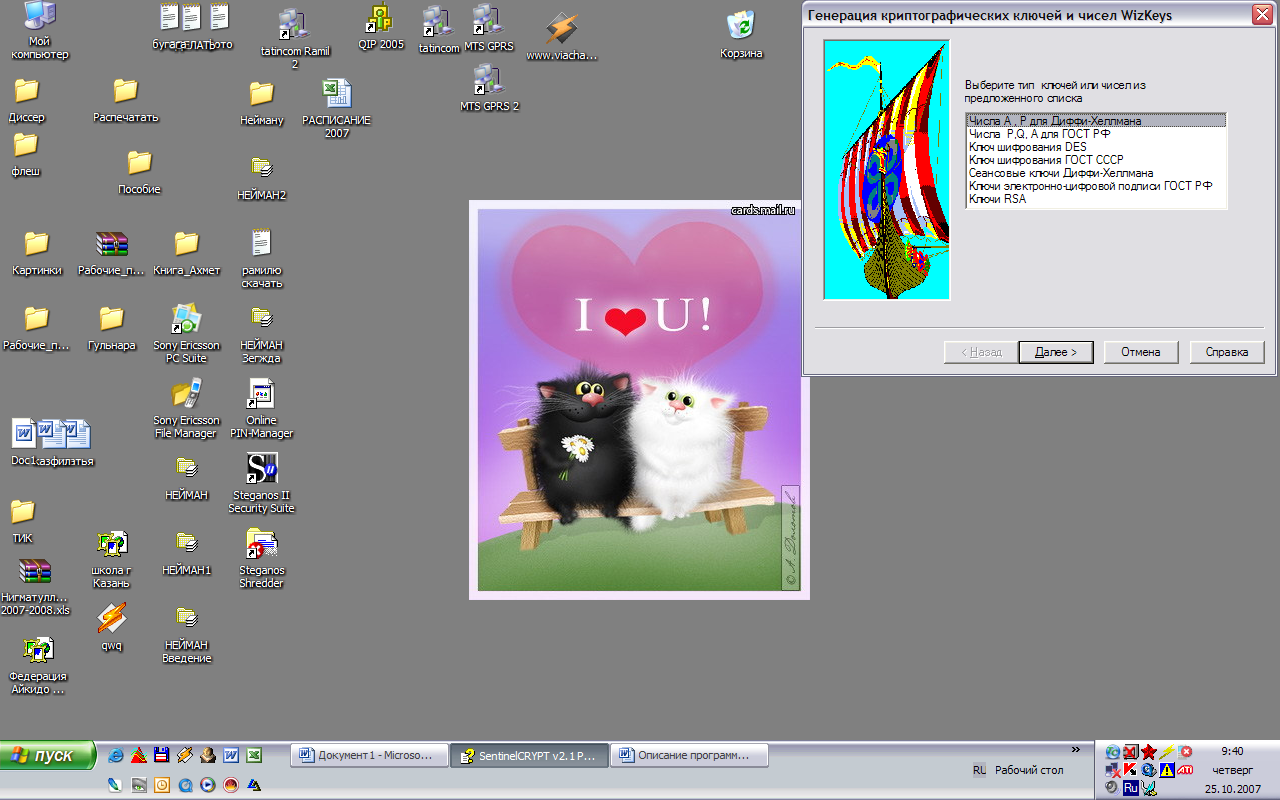
Рис.4. Первое диалоговое окно WizKeys
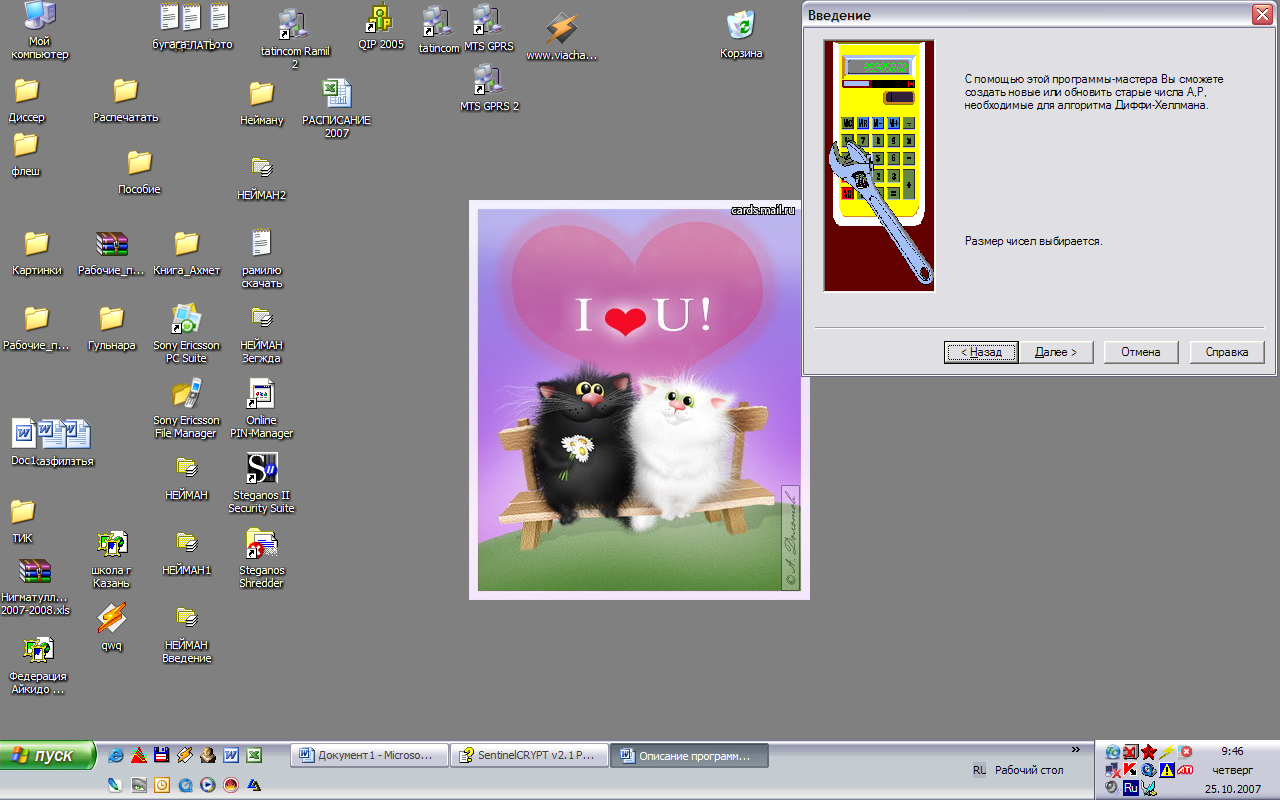
Рис.2. Второе диалоговое окно WizKeys
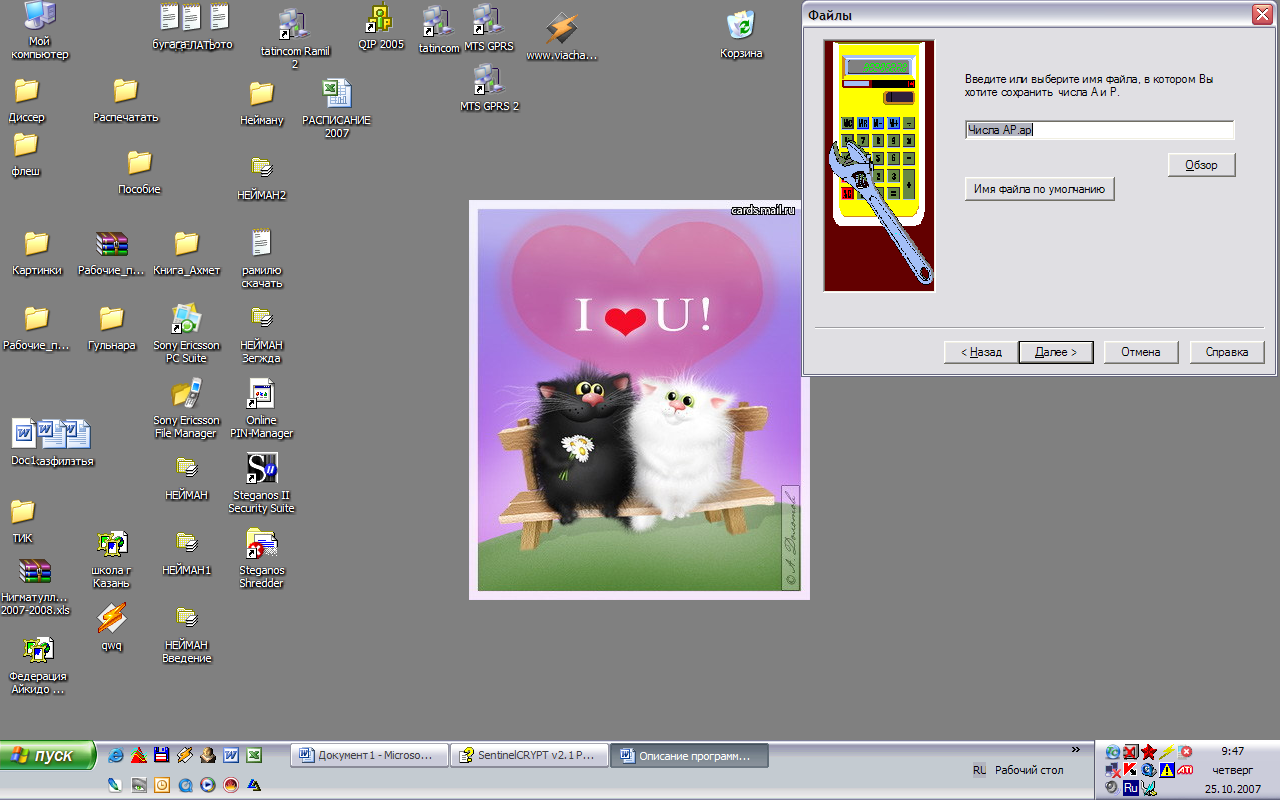
Рис.3. Третье диалоговое окно WizKeys
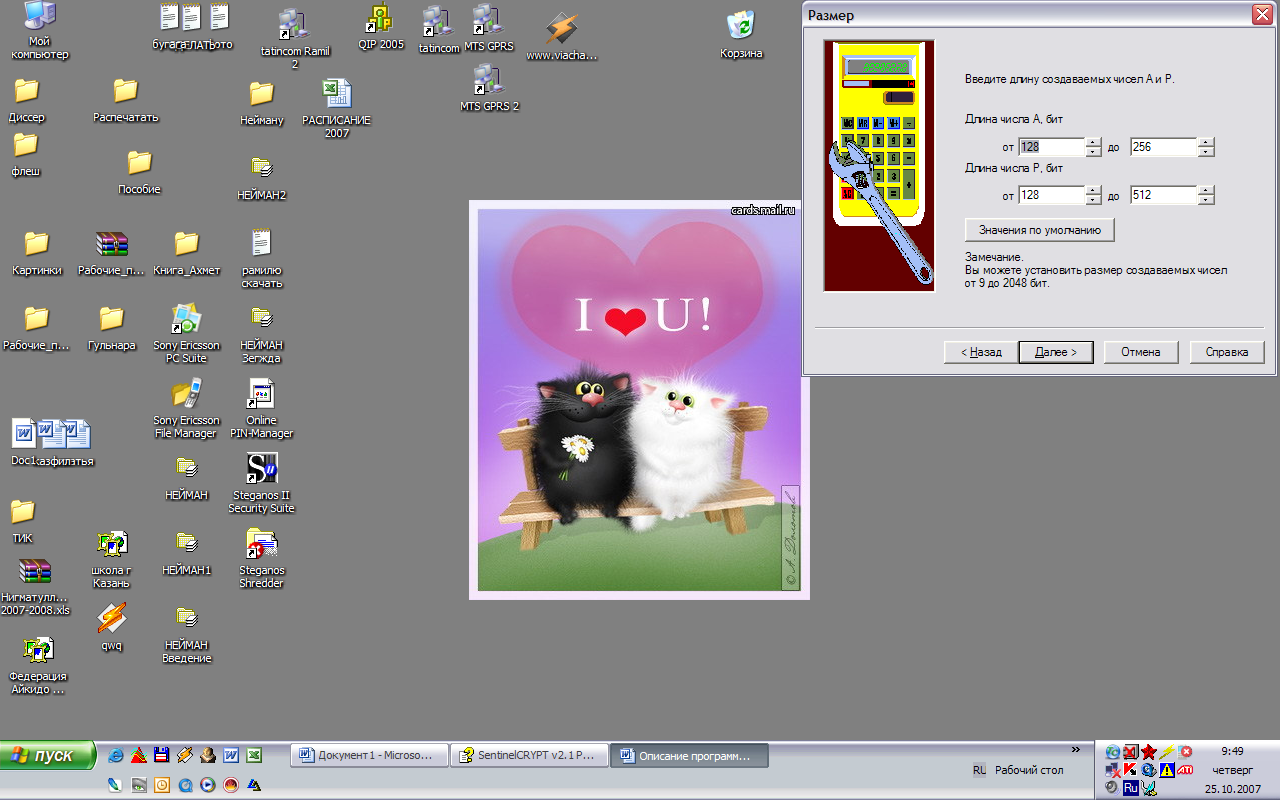
Рис.4. Четвертое диалоговое окно WizKeys
После выбора значений в четвертом диалоговом окне программа-мастер устанавливает все необходимые параметры для генерации криптографических ключей. Для завершения процесса нажмите «Готово», для коррекции значений нажмите «Назад».
Описание программного комплекса pgp.
Программный комплекс PGP предназначен для реализации защищенного документооборота.
Окно программы представлено на рисунке 5:
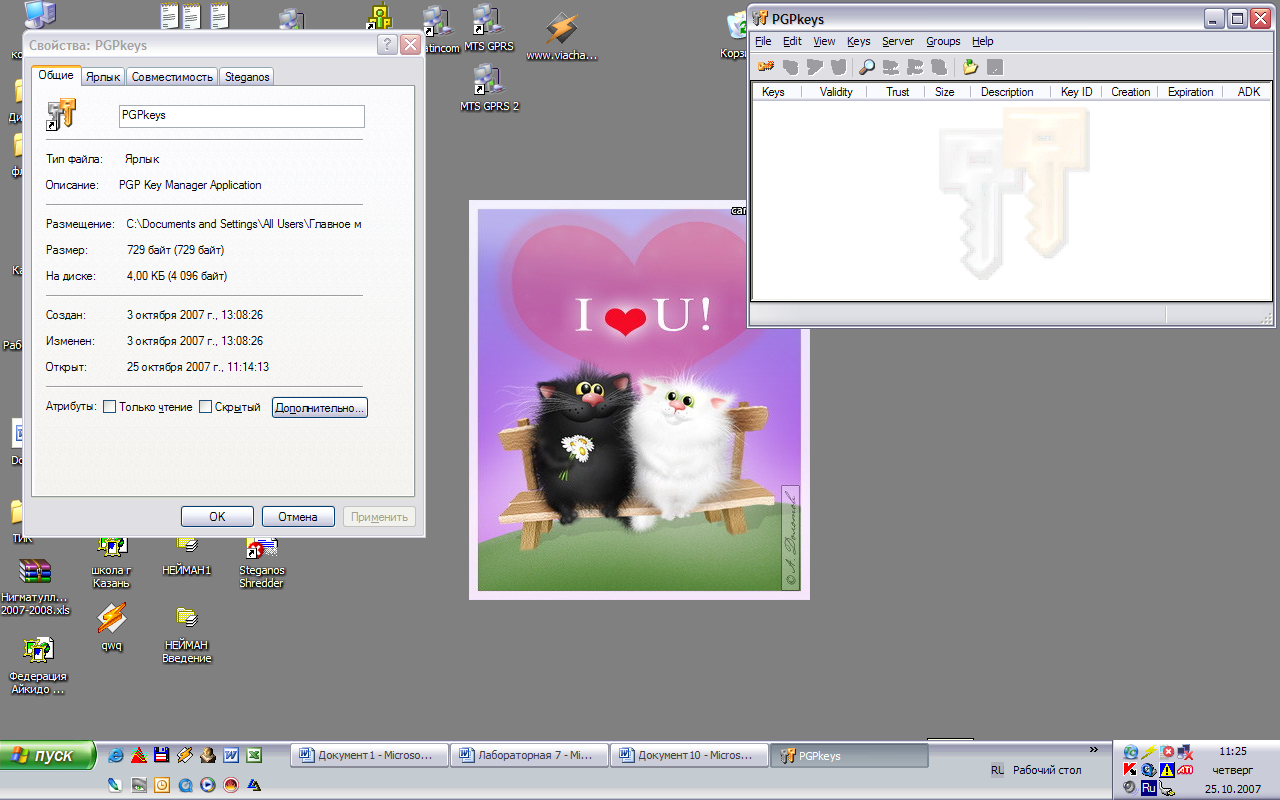
Рис. 5. Окно программы PGP.
Для запуска функции формирования ключевых пар выполните команду «Keys → New Key» (рис.6.):
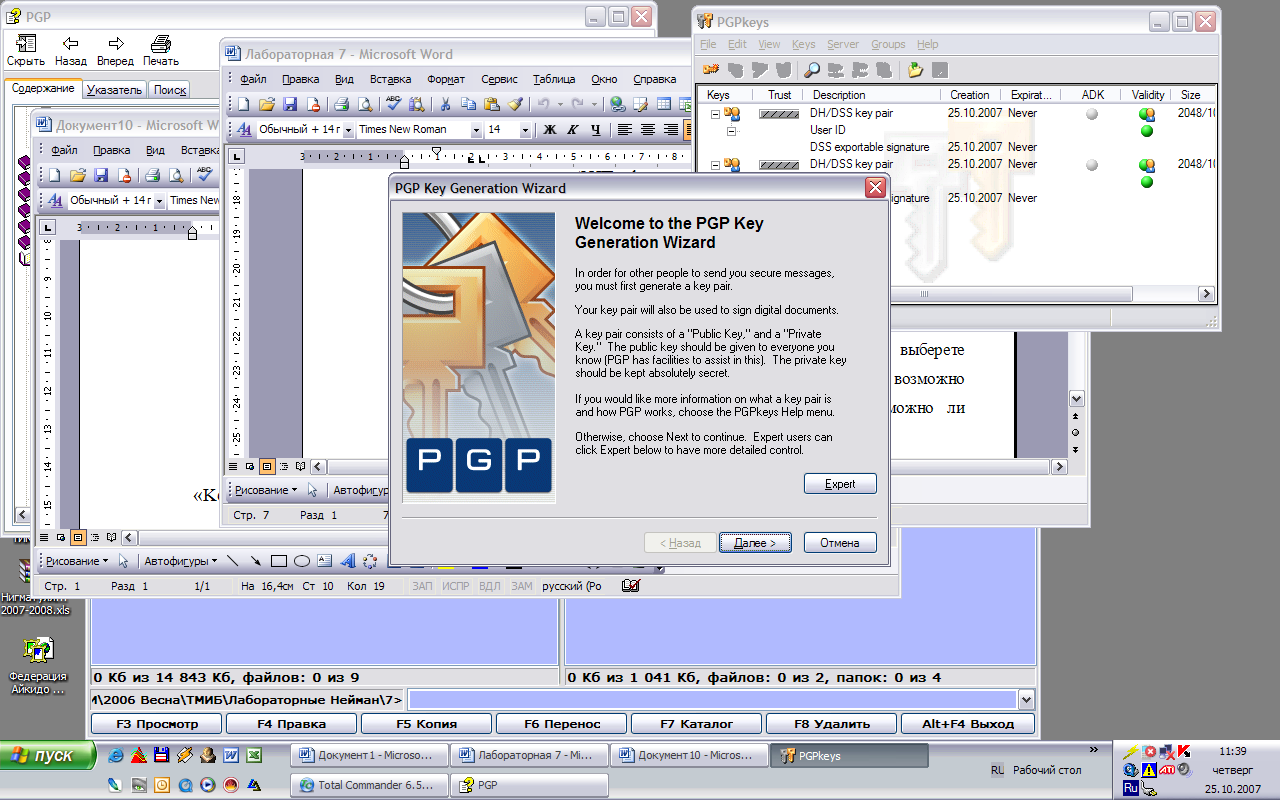
Рис.6. Окно формирования ключевых пар программы PGP.
Кнопка «Expert» позволяет перейти в расширенный режим формирования ключевых пар, где можно задать свои параметры (рис.7):
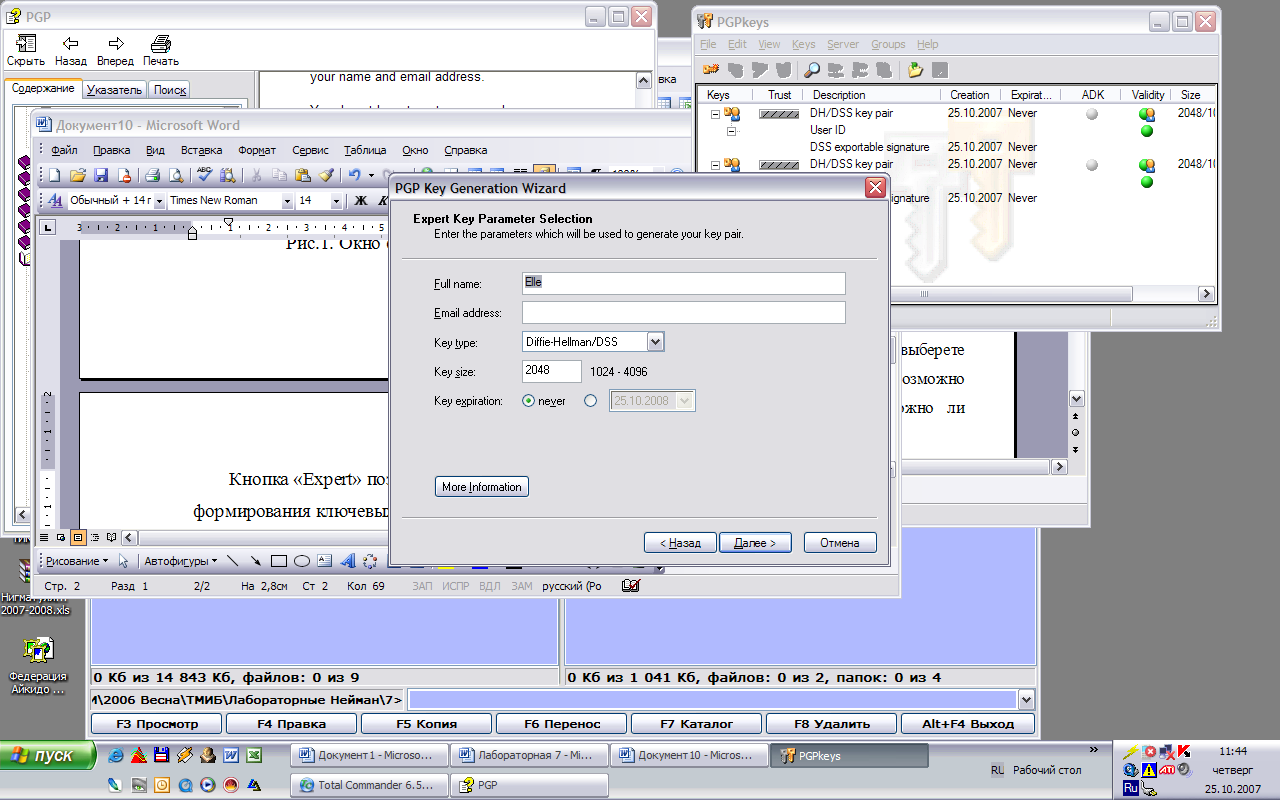
Рис.7. Расширенный режим формирования ключевых пар.
Далее, следуя указаниям мастера, заполняем требуемые поля и выбираем нужные параметры. Созданные ключевые пары отобразятся в окне программы PGP (рис.8):

Рис.8. Окно программы PGP после создания ключевых пар.
Чтобы сделать сформированную пару ключей используемой «по умолчанию» в контекстном меню выберите «Set as Default».
Чтобы подписать ключевую пару выполните команду «Keys→Sign» (CTRL+S) (рис.9.), выберите ключ, на котором необходимо подписать ключевую пару.
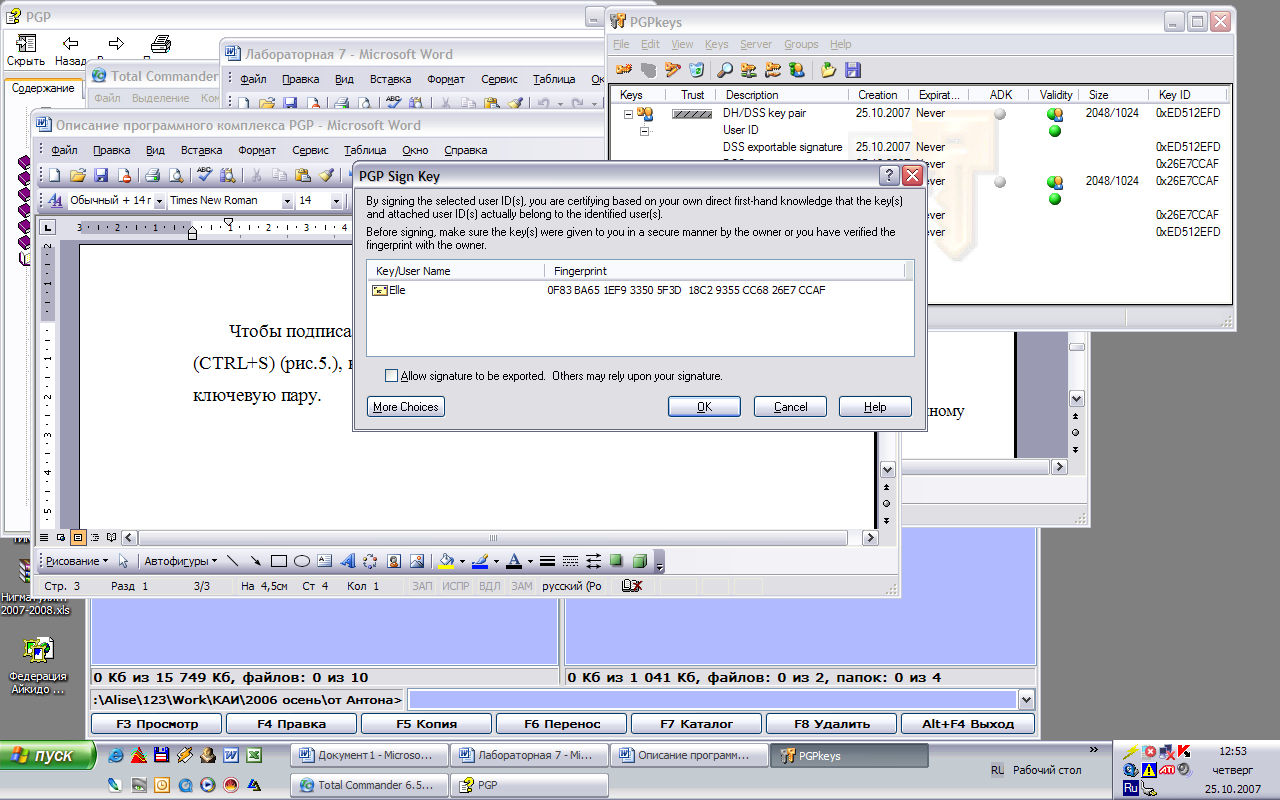
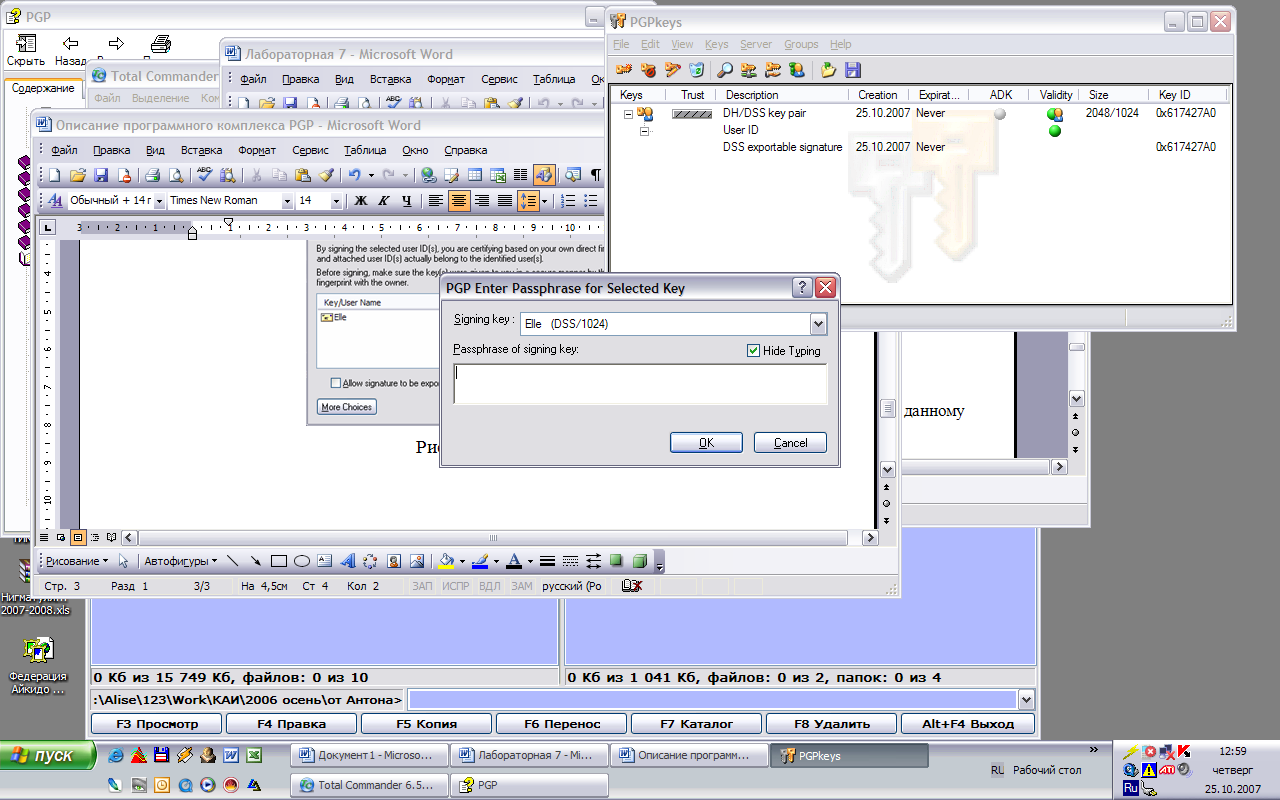
Рис.9. Окна PGP Sign Key.
Чтобы при экспорте ключевой пары экспортировались подписи необходимо выбрать пункт «Allow signature to be exported».
Для импорта и экспорта ключей необходимо выполнить команду «Keys→Import» и «Keys→Export» или использовать сочетание клавиш CTRL+M и CTRL+E.
Для изменения уровня доверия в контекстном меню выберите «Key Properties» (рис. 10):
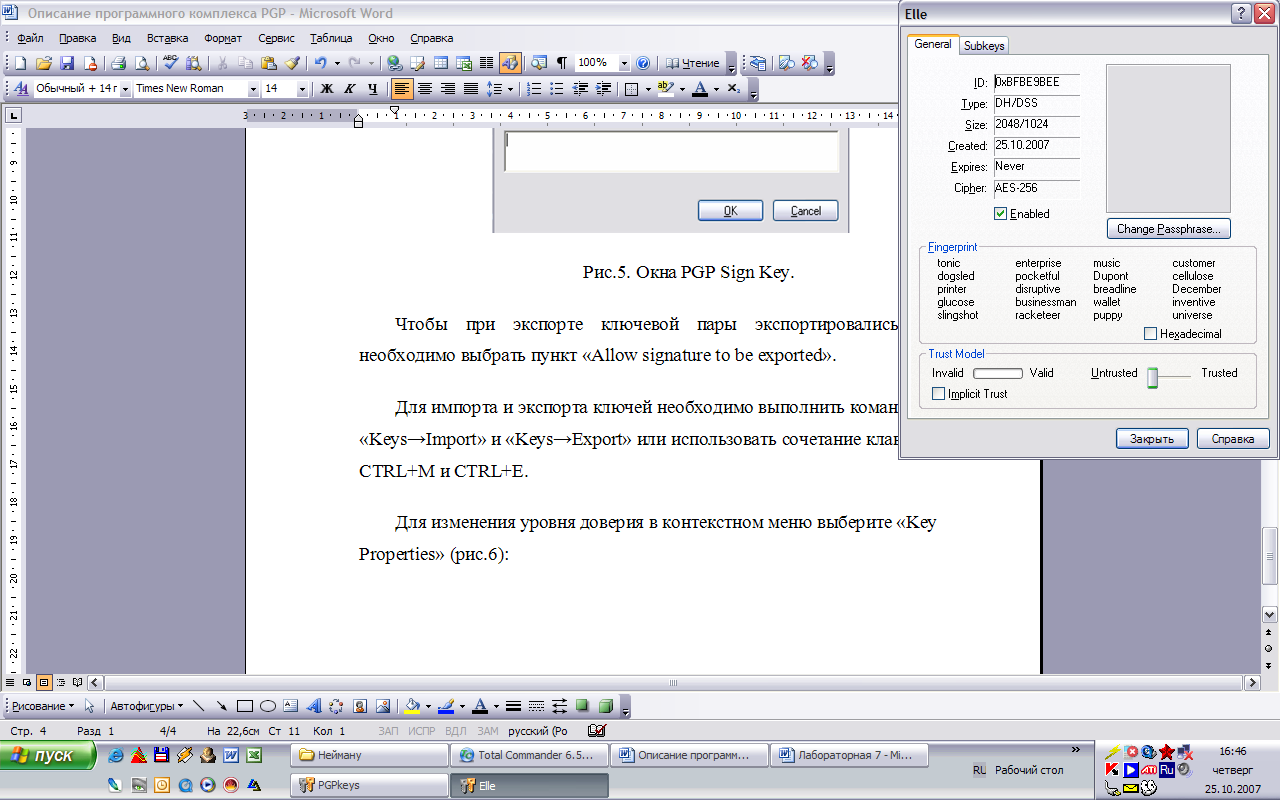
Рис.10. Окно Key Properties.
Переместите бегунок «Untrusted – Trusted» в нужное положение.
